Всем привет! Сегодня я подробно расскажу вам, как распаковать кэш к игре на Андроид. Обычно это нужно при установке больших игр. Сначала устанавливается APK файл, а уже потом к ней добавляется кеш. В нем содержатся текстуры, музыка, модельки, а также другие очень тяжелые данные для игры. Обычно, дополнительный кэш идет в виде архива или OBB файла.
Способ 1: На самом телефоне
Давайте теперь посмотрим поподробнее, как распаковать кэш на Андроид. Старайтесь читать очень внимательно. Поехали:
- Скачайте APK-файл и архив с кешем (они обычно распространяются в архиве).
ВНИМАНИЕ! На сайте или Телеграмм-канале, где вы качаете игру – указана информация о распаковке кеша. Вам нужно посмотреть точную директорию, где должны располагаться дополнительные файлы. Если этой информации нет, то распаковка идет в стандартную директорию (об этом чуть позже).
- Запустите APK-файл для установки ядра игры. Обычно скаченный файл находится в папке «Загрузки». Очень важно – чтобы вы не запускали игру после установки. Возможно, вам понадобятся дополнительные инструкции:
- Если кеш скачался в виде OBB файла, а не архива – переходим к предпоследней главе этой статьи. Если кеш скачался в виде архива – вам нужно будет его распаковать с помощью любого доступного файлового менеджера в раздел:
Android/obb
ПРИМЕЧАНИЕ! В некоторых играх нужно распаковывать архив: /Android/data. Об этом стоит узнать заранее на сайте, где вы скачивали саму игру. Обычно, в описании это указано. Для игр определенных компаний требуют другого расположения:
Gameloft: sdcard/gameloft/games/
Electronic Arts: sdcard/Android/data/
Glu: sdcard/glu/
Если таких разделов нет (Android/obb – /Android/data – и т.д.) – создайте их вручную. Если вы не знаете, как распаковать архив на Андроид – читаем эту инструкцию.
- Как только кеш будет распакован в нужную папку – можно запускать игру. Если вылезла ошибка или игра не запускается – смотрим последнюю главу этой статьи.
Способ 2: На ПК
Распаковать кэш к игре можно и на компьютере. Сами шаги будут примерно такие же, как в прошлом способе, где мы это делали в системе Android:
- Скачиваем APK и архив.
- Сначала устанавливаем игру через APK – это делаем на телефоне (шаг 1-2 из прошлой главы).
- Далее подключаем телефон к компьютеру. В меню «Шторка» – выберите вариант «Передача файлов». Если вы не можете выбрать режим – это можно сделать через меню разработчиков. Более подробно про это – читаем в этой статье.
- Ну и вам останется вручную распаковать архив в директорию (одну из указанных ниже):
/Android/obb
Или
/Android/data
ВНИМАНИЕ! Куда именно распаковывать файл – уточняйте на сайте, где вы качали саму игру.
Кеш скачался в виде .obb, а не архива – что делать?
Здесь мы посмотрим, как установить OBB файл на Андроид. Инструкция будет немного отличаться от основной:
- Устанавливаем APK файл игру, но не запускаем её.
- Откройте файловый менеджер и найдите сам OBB файл.
- Теперь вам нужно создать папку пути:
/Android/obb
- Папку нужно назвать по имени пакета. Посмотрите на пример картинки ниже. Первые два «слова» через точку мы не используем, как и расширение obb.
- После создания папки с именем пакета – переносим туда сам obb файл.
- В конце можно запускать игрушку.
Решение проблем и ошибок
Давайте разберем часто возникающие ошибки и проблемы с установкой игры и дополнительного архива с данными:
- Если вылезет ошибка с текстом: «Приложение несовместимо с текущей версией Android» – попробуйте обновить ОС. Или скачайте более старую версию игры.
- Если после запуска игры вы видите, что программа начала докачивать кеш (и он уж слишком большой) – то скорее всего, вы не туда закинули папку с кешем.
- Ошибки с бесконечным загрузками: «Loading» или «Download failed because you may not have purchased this app» – все аналогично, вы не туда закинули папку с кэшем.
- Текстуры и картинки в игре неправильно отображаются – кеш не предназначен для вашего видеоускорителя или процессора. Можно попробовать найти другой кеш. Данные о ЦП и видеоускорителе можно посмотреть в интернете или через программу AIDA64.
Если я какие-то ошибки и проблемы не описал, и вы хотите получить помощь от портала WiFiGiD.RU – подробно опишите свою проблему в комментариях. На этом все. Всем добра и берегите себя!


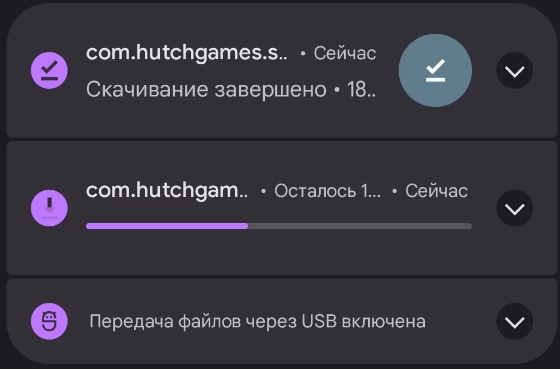
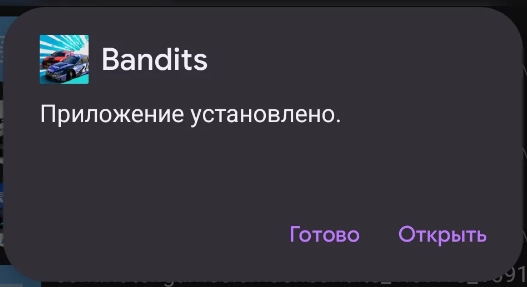
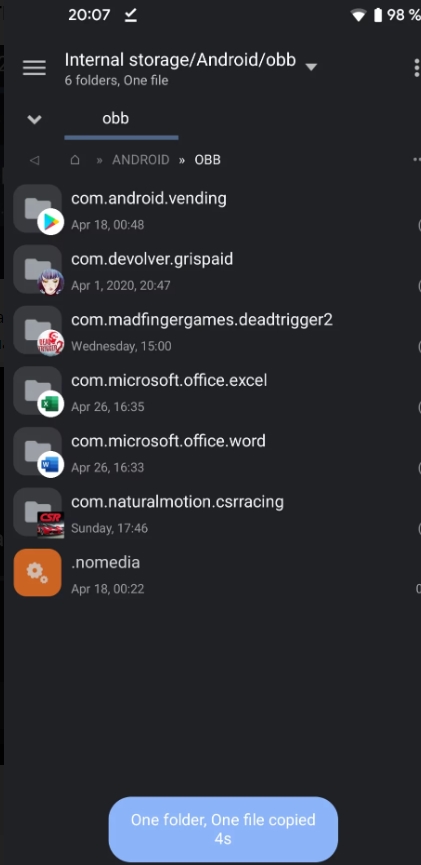
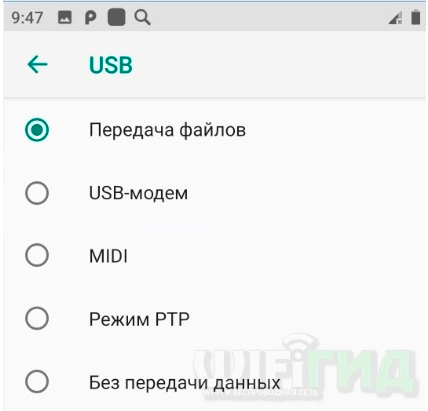






Спасибо! Мне помогло)
я думала что кэш только сбрасывают, а тут еще сами устанавливают, захламляют телефон
Все по делу. Спасибо большое, очень выручили
Всё сделал как надо итог: игра не увидела обб файл и все равно не запустилась а я распаковал правильно

Может файлы побитые. Искали саму игру в других местах – пробовали ставить?